サイト制作をしていたり、Webで様々な事を勉強していると、検索エンジンを使う事がよくあると思います。
Google、Yahooなどですね。
この際、いちいち検索エンジンサイトを開いて検索するのではなく、検索したいワードを右クリックから検索する癖を付けると、時間短縮につながります。
右クリックから、様々なサイトで検索出来るようにしよう!
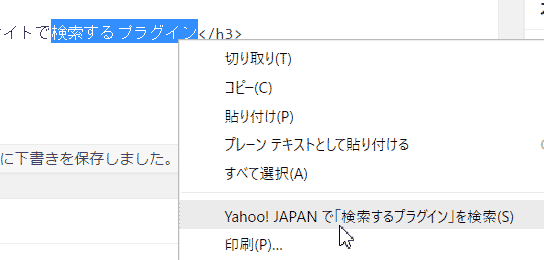
通常、文字を選択して右クリックから検索した場合、「Google」をホームに設定してるとGoogleで検索出来、「Yahoo!Japan」をホームに設定しているとYahooで検索出来ます。
しかし、「Context Menu Search」というChromeプラグインを使うと、右クリックから「Google」「Yahoo!Japan」そしてその他の様々な検索エンジンを右クリックから検索できるようになります。
自分はこのように、「Google」「Yahoo!Japan」「楽天市場」「Amazon」を右クリックから検索出来るように設定していますね。
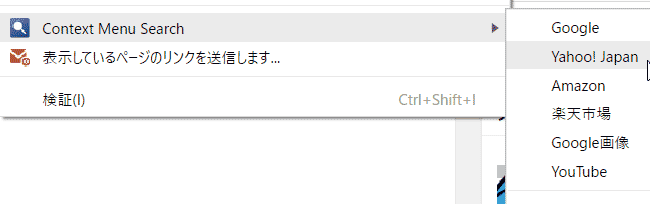
検索ワードの順位を調べる時だけでなく、画像を検索したり、Amazonや楽天で商品をすぐ検索したい時なども重宝しますね。
「Context Menu Search」の設定方法
まずはGoogleWebストアで「Context Menu Search」をChromeに追加。
↓
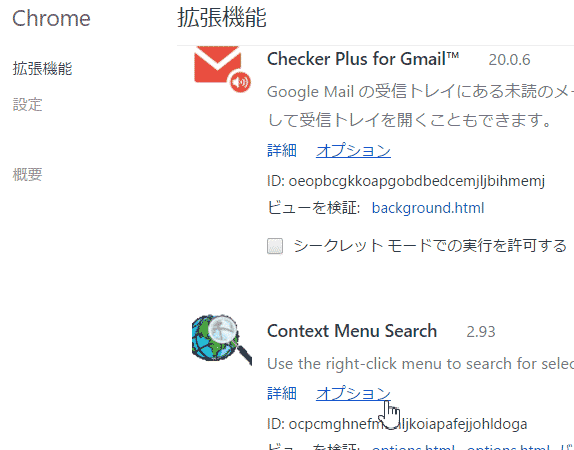
Chromeの設定→拡張機能→Context Menu Searchのオプション をクリック。
↓

「Manage current options」をクリックすると、現在の設定が表示されます。
ここに、好みの検索エンジンなどを設定して、「Save new config」で設定を保存します。
新しく追加する場合は、「Add search engines」から追加しましょう。
各検索エンジンの設定URLはこちらを参考に。
検索エンジンを設定するためのURL
Google
http://www.google.co.jp//search?q=TESTSEARCH
Yahoo!Japan
http://search.yahoo.co.jp/search?p=TESTSEARCH
Google画像検索
https://www.google.co.jp/search?q=TESTSEARCH&tbm=isch
Youtube
https://www.youtube.com/results?search_query=%s
Amazon
http://www.amazon.co.jp/s/ref=nb_sb_noss_2?__mk_ja_JP=%E3%82%AB%E3%82%BF%E3%82%AB%E3%83%8A&url=search-alias%3Daps&field-keywords=TESTSEARCH
楽天市場
http://search.rakuten.co.jp/search/mall/TESTSEARCH
Yahoo!ショッピング
http://search.shopping.yahoo.co.jp/search?p=TESTSEARCH
ちなみに自分の設定はこのような形です。
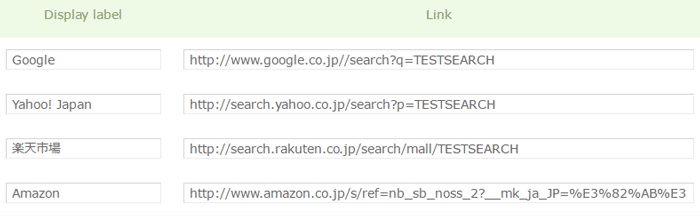
投稿日:2017年3月29日(水) 11:32

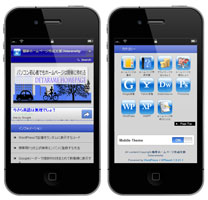 29WPtouchのテーマカスタマイズ FTPソフトを使って編集
29WPtouchのテーマカスタマイズ FTPソフトを使って編集  検索エンジン最適化討論 ~ワード選定・スマホ最適化・リサーチ~
検索エンジン最適化討論 ~ワード選定・スマホ最適化・リサーチ~  メールを送る時のマナー
メールを送る時のマナー  Gmailでメール管理・使いこなす方法
Gmailでメール管理・使いこなす方法  YouTube動画を高画質で見る方法
YouTube動画を高画質で見る方法  テキストエディタを使う TeraPad
テキストエディタを使う TeraPad 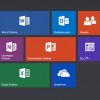 「Office Online」無料でワードやエクセル
「Office Online」無料でワードやエクセル  PCでスマートフォンページ・携帯ページを閲覧する
PCでスマートフォンページ・携帯ページを閲覧する